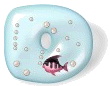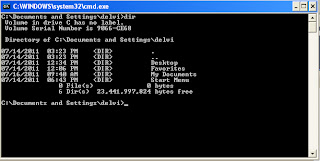Sejak awal 2011, banyak terjadi pembobolan dan pembajakan yang membuat peretas mampu menembus data yang dimiliki suatu perusahaan. Sebut saja Sony, peretas berhasil menembus 100 juta akun Sony PlayStation.
Selain itu, terdapat perusahan pemasok jet untuk Pentagon, Lockheed Martin, yang jaringan serta database email pelangganya berhasil ditembus peretas. Perusahaan ini sendiri juga diketahui melakukan pemasaran untuk Best Buy dan Target.
Terbaru, Citigroup kecurian informasi kartu kredit nasabahnya. Namun, pada kasus Citigroup, tiga angka yang merupakan fitur keamanan berkode nama CVV di belakang kartu kredit akan menyulitkan peretas menggunakan pembayaran langsung.
Diketahui, peretas menggunakan ‘spyware’ untuk mendapat data pelanggan yang masuk ke situs web dan kemudian melakukan online banking. Bagaimana cara mencegah agar komputer tak bisa ditembus komputer? Yakni dengan membuat password yang kuat. Berikut cara membuat password yang kuat.
Beberapa orang menggunakan nama pertama hewan peliharaannya sebagai password internet default. Selain itu, ada pula orang yang menggunakan tanggal pernikahan dan angka sederhana ‘1234’.
Menurut ahli, orang-orang semacam ini seperti tak memiliki password sama sekali. Ahli menemukan, untuk melawan peretas modern yang memiliki hardware canggih, password komputer setidaknya minimal terdiri dari 12 karakter yang dipilih secara acak dari semua angka, huruf dan symbol keyboard.
Hingga beberapa tahun lalu, password delapan karakter perpaduan angka dan huruf akan memberi perlindungan relatif kuat. Namun kini menurut peneliti senior Georgia Tech Research Institute Richard Boyd, penggunaan prosesor grafis dan robot patroli situs memberi peretas kekuatan yang dibutuhkan guna memecahkan segala macam password kecuali password paling rumit.
Jika Anda hanya menggunakan password delapan karakter, dan hanya membatasi karakter password pada huruf abjad, jelas bisa dipecahkan dalam hitungan menit, papar Boyd. “Password harus sepanjang yang Anda bisa ingat, setidaknya 10-12 panjang karakter,” ujarnya. Peretas menggunakan dua macam trik untuk memecahkan password. Teknik pertama, yakni mencocokkan password dengan kamus nama, tanggal dan frase keamanan umum lain yang sering digunakan.
Jika Anda menggunakan tanggal ulang tahun atau nama hewan peliharaan sebagai password, metode ini akan mudah dipecahkan oleh peretas, lanjut Boyd. Teknik kedua, yakni serangan ‘kekerasan,’ mencoba tiap kemungkinan kombinasi huruf dan angka hingga berhasil.
Teknik ini seperti mencoba tiap kombinasi yang mungkin pada satu kunci, metode ini butuhkan banyak waktu namun kini waktunya sudah bisa diperpendek berkat komputer yang ada saat ini kian cepat dan canggih.
Dengan memperpanjang password hingga 12 karakter, pengguna bisa membuat sebuah serangan ‘kekerasan’ butuh waktu lama untuk memecahkan password pengguna yang akhirnya membuat komputer canggih peretas menyerah dan beralih ke target yang lebih mudah.
Melalui pengacakan karakter secara keseluruhan, password bisa melindungi dari jenis serangan pertama, lanjut Boyd lagi. “Jangan pakai password ‘d9#$mMN30&*f’. Password itu telah diambil,” tutup Boyd santai. [mdr]